Как затемнить объекты на видео Camtasia
Camtasia – это не только программное обеспечение для записи видео, но и программное обеспечение для редактирования видео с базовыми и расширенными настройками. Если в процессе редактирования видео вы хотите скрыть объект, который не хочет обрезать видео, он может размыть содержимое видео. Мы выберем место, которое мы хотим размыть, время использования эффекта размытия и размер области объекта, которую мы хотим размыть. Следующая статья расскажет, как скрыть объект на видео в программе Camtasia.
- Как разделить аудио, разделить видео от Camtasia Studio
- Как вырезать видео с помощью Camtasia Studio
- Как соединить 2 видео в 1 с помощью Camtasia Studio
Инструкция по размытию видеообъектов на Camtasia
Шаг 1:
В интерфейсе Camtasia мы перетаскиваем видео на панель временной шкалы для редактирования видео.

Шаг 2:
Щелкните Выноски, затем щелкните значок треугольника, чтобы развернуть параметры видео.

Откройте панель инструментов, в разделе «Особые» щелкните инструмент «Размытие», чтобы размыть объект на видео.
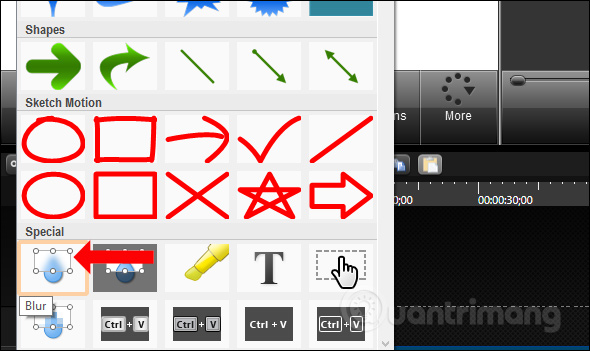
Шаг 3:
Затем на шкале времени отобразится инструмент «Размытие» на дорожке 2, как показано. Перетащите этот размытый кадр на то время видео, в котором вы хотите скрыть объект. На видео также видна зона размытия.
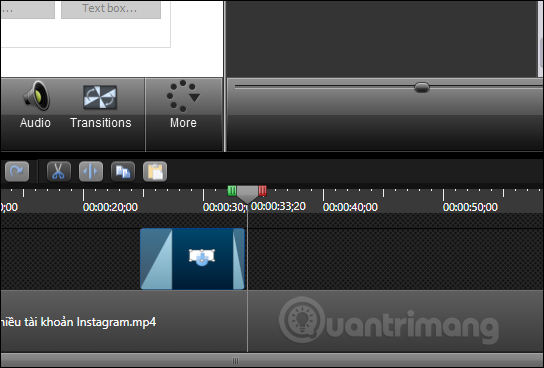
При наведении курсора на панель временной шкалы отображается информация об эффектах размытия, включая:
- Имя: название эффекта размытия.
- Время начала: время появления эффекта.
- Продолжительность: общее время с момента появления до исчезновения эффекта.
- Тип носителя: тип выноски.
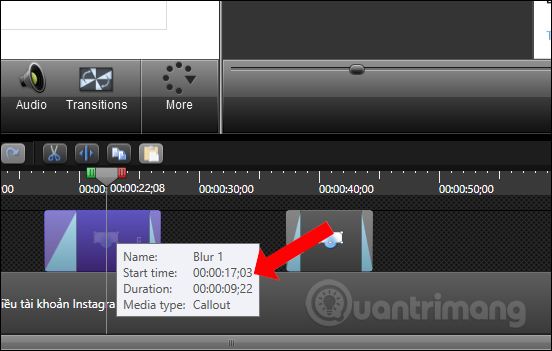
Пользователи могут изменить размер этой размытой области, чтобы охватить все содержимое. У вас есть рамка для увеличения или уменьшения размера рамки для размытия содержимого.
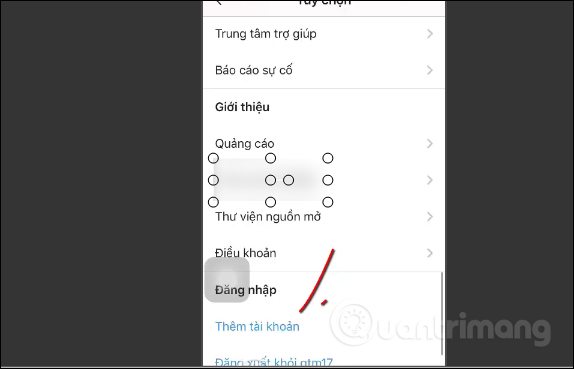
Шаг 4:
В разделе «Свойства» есть возможность настроить эффект размытия и уровень размытия. Fade print используется для настройки времени отображения эффекта размытия в видео. Fade для постепенного исчезновения эффекта размытия. Интенсивность для регулировки уровня размытия на видео.

Например, при уровне размытия 28% эффект размытия отображается на видео, как показано ниже.
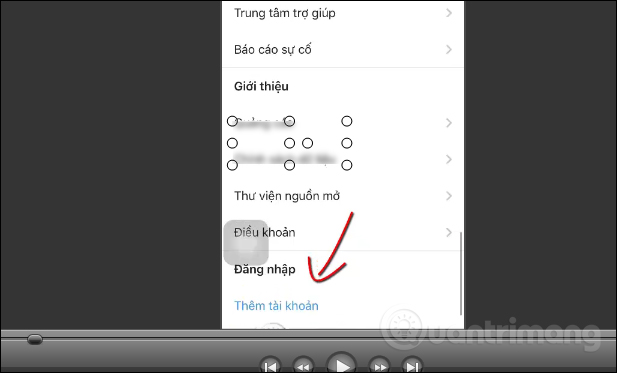
Если вам не нравится режим Blur, вы можете изменить его на Pixelate. Наконец экспортируйте видео как обычно.
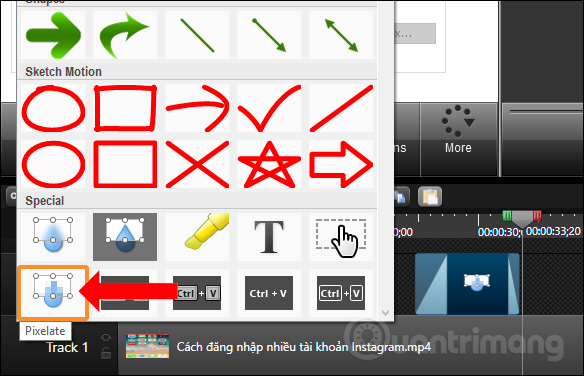
С помощью инструмента Blur Blur на Camtasia мы можем скрыть контент или детали видео, такие как номер телефона, номер учетной записи, личный адрес,. В зависимости от контента и объекта, который необходимо размыть в видео, пользователи регулируют размер и соответственно добавляют другие настройки.
Узнать больше:
- Как вырезать видео с помощью Camtasia Studio
- Как добавить эффект мыши в видео на Camtasia
- Как создать эффект зеркального отражения в видео с помощью Camtasia
Желаю всем успехов!






